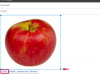Malvér často núti Internet Explorer presmerovať sa na škodlivé proxy servery.
Proxy servery sú typom servera, ktorý prenáša požiadavky z vášho počítača na iné servery na internete. Škodlivý softvér často prinúti Internet Explorer zmeniť nastavenia servera proxy, pričom všetky požiadavky odošle prostredníctvom a proxy server prevádzkovaný tvorcom škodlivého softvéru a potom zablokovať používateľovi možnosť zmeniť nastavenia proxy späť na normálne. Ak vás malvér alebo z nejakého iného dôvodu zablokoval v ponuke nastavení servera proxy, jeden z možných spôsobov vyriešiť takýto problém je zmeniť nastavenia servera proxy cez príkazový riadok pomocou série registrov úpravy.
Zakázanie serverov proxy pomocou príkazového riadka
Krok 1
Stlačte tlačidlo "Štart", vyberte "Všetky programy", "Príslušenstvo" a potom "Príkazový riadok".
Video dňa
Krok 2
Skopírujte a prilepte nasledujúci riadok do príkazového riadka:
reg add "HKCU\Software\Microsoft\Windows\CurrentVersion\Internet Settings" /v ProxyEnable /t REG_DWORD /d 0 /f
Upozorňujeme, že príkazový riadok nie je možné vložiť pomocou skratky CTRL + V. Musíte kliknúť pravým tlačidlom myši na príkazový riadok a kliknúť na „Prilepiť“.
Krok 3
Stlačte kláves "Enter". Príkaz "reg add" potom zmení kľúč databázy Registry, ktorý riadi nastavenia proxy servera Internet Explorer, aby sa server proxy zakázal.
Ak chcete zmeniť adresu proxy pomocou príkazového riadka
Krok 1
Stlačte tlačidlo "Štart", vyberte "Všetky programy", "Príslušenstvo" a potom "Príkazový riadok".
Krok 2
Skopírujte a prilepte nasledujúci riadok do príkazového riadka:
reg add "HKCU\Software\Microsoft\Windows\CurrentVersion\Internet Settings" /v ProxyEnable /t REG_DWORD /d 1 /f
Upozorňujeme, že príkazový riadok nie je možné vložiť pomocou skratky CTRL + V. Musíte kliknúť pravým tlačidlom myši na príkazový riadok a kliknúť na „Prilepiť“.
Krok 3
Stlačte kláves "Enter".
Krok 4
Nahraďte „proxyserveraddress“ a „proxyport“ v nasledujúcom riadku adresou a portom proxy servera a potom ich skopírujte a prilepte do okna príkazového riadka:
reg add "HKCU\Software\Microsoft\Windows\CurrentVersion\Internet Settings" /v ProxyServer /t REG_SZ /d adresa proxyservera: proxyport /f
Ak chcete upraviť riadok, môžete ho najskôr skopírovať a vložiť do poznámkového bloku alebo iného textového editora, zmeniť adresu a port a potom ho odtiaľ skopírovať a vložiť do okna príkazového riadka.
Krok 5
Stlačte kláves "Enter". Nastavenia proxy servera Internet Explorer sa potom povolia a nastavia sa na ľubovoľný server a port, ktorý ste zadali.
Pozor
Neupravujte poskytnuté príkazy iným spôsobom, ako je uvedené. Nesprávna zmena registra systému Windows môže spôsobiť vážne poruchy nainštalovaného softvéru.